Merk: For å kunne sette opp kameraet må du aktivere videotillegget på forhånd. Instruksjoner om hvordan du aktiverer en videoplugin finner du her her.
Det finnes to måter å konfigurere et kamera som ikke finnes på listen over IP-kameraer Brands:
A) ANNET (trinn for trinn):
- Åpne Gogogate2-appen. Gå til EDIT -> CONFIG DEVICE -> VIDEO
- Velg ANNET (trinn for trinn) i nedtrekksmenyen IP-CAM.
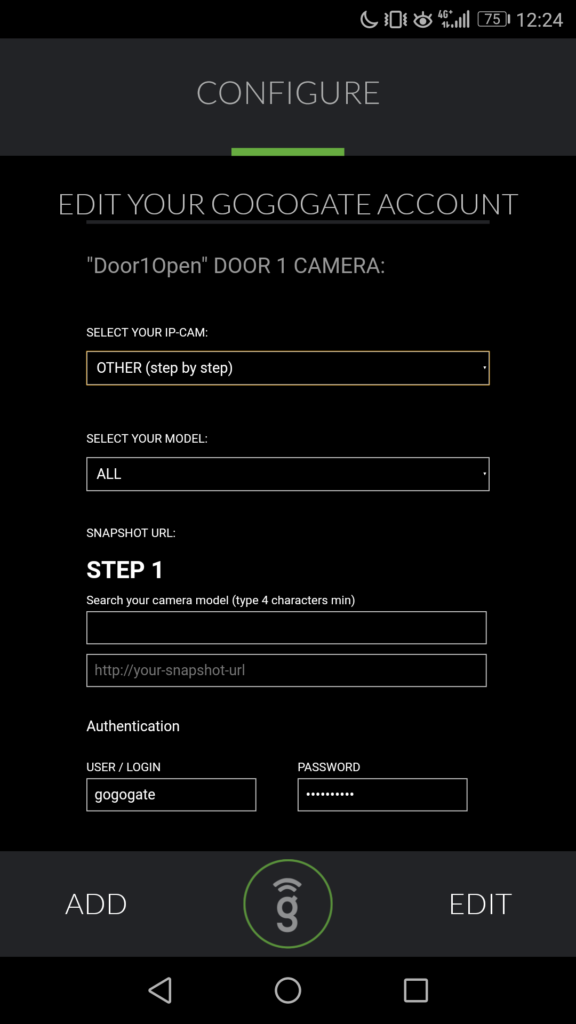
- TRINN1: Søk etter IP-kameramodellen din ved hjelp av søkeverktøyet vårt (skriv inn minst 4 tegn)
- TRINN2: Velg IP-kameraet ditt, og kopier en av de foreslåtte URL-adressene.
- STEP3lim inn URL-adressen og erstatt feltene [IPADDRESS], [USERNAME] og [PASSWORD] med kameraets IP-adresse, brukernavn og passord.
- TRINN4: Autentiser kameraet ditt, brukeren og passordet er fra KAMERAET, ikke Gogogate2.
Når du har fylt ut all nødvendig informasjon, trykker du på OPPDATERING for å lagre nye kamerainnstillinger.
B) ANNET (øyeblikksbilde-URL):
- Åpne Gogogate2-appen. Gå til EDIT -> CONFIG DEVICE -> VIDEO
- Velg ANNET (øyeblikksbilde URL) i nedtrekksmenyen IP-CAM.
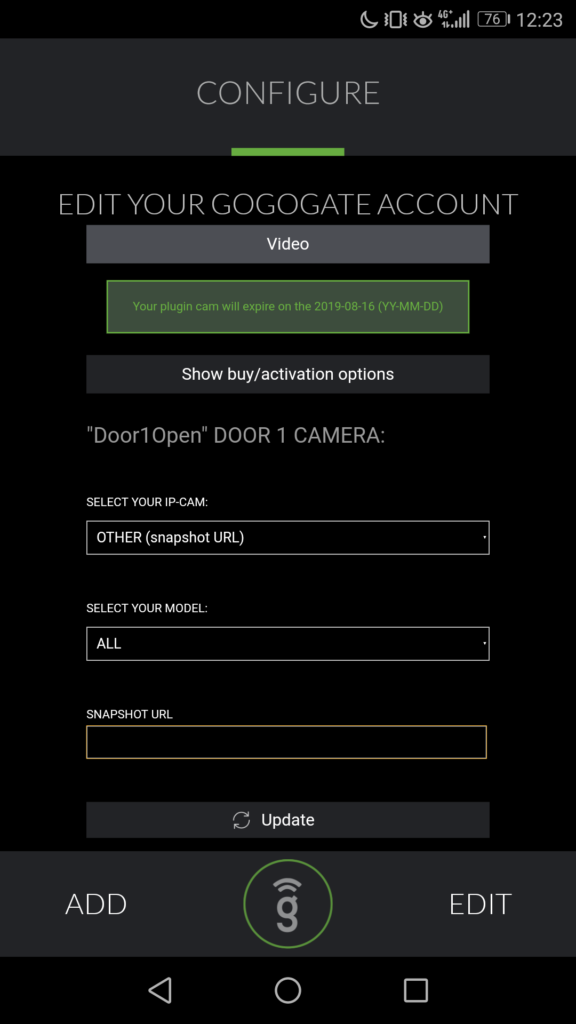
- TRINN1: Lim inn URL-adressen fra kameraet i SNAPSHOT URL-delen.
Når du har fylt ut all nødvendig informasjon, trykker du på OPPDATERING for å lagre nye kamerainnstillinger.


